
Na sestavě hasáku si ukážeme možnosti animace šroubového spoje a vymezení pohybu vzdáleností. Pro složení sestavy nejdříve musíme vymodelovat jednotlivé díly. Prvním dílem bude rukojeť.
Založte nový dokument Dílu.
Založte v Horní rovině uvedený náčrt.
Vyberte příkaz Přidání vysunutím, definujte parametr Symetricky a nastavte vzdálenost vysunutí na 13 mm.
Založte nový náčrt na čelní ploše vysunuté tělesa tak, abyste mohli nakreslit uvedený náčrt.
Uzavřený náčrt se skládá z oblouku tečného k hraně vysunutého tělesa a ze tří přímek.
Vyberte příkaz Odebrat tažením a vyberte parametr Po plochu. Označte plochu, která je obrázku znázorněna růžovou barvou. Zkontrolujte náhled a dokončete příkaz.
Vyberte příkaz Rovina ze záložky Referenční geometrie.
Označte čelní plochu vysunutého povrchu a definujte vzdálenost 4 mm nové roviny od roviny čelní. Dokončete příkaz.
Založte skicu v nové rovině a nakreslete náčrt podle obrázku.
Vyberte příkaz Přidání vysunutím z panelu Prvky a vysuňte uzavřený náčrt do vzdálenosti 21 mm.
Založte skicu na čelní ploše vysunutého povrchu a nakreslete kružnici o průměru 38 mm podle obrázku. Střed zakótujte dle hodnot uvedených na obrázku.
Vyberte příkaz Odebrání tažením a definujte parametr tažení Skrz vše. Zkontrolujte náhled a dokončete příkaz.
Další skicu nakreslete na čelní ploše podle obrázku. Zde je opět oblouk tečný k hraně vysunutého povrchu a jedná se o uzavřený náčrt.
Vyberte příkaz Odebrat tažením a vyberte parametr Po plochu. Označte plochu, která je obrázku znázorněna růžovou barvou. Zkontrolujte náhled a dokončete příkaz.
Vyberte příkaz Zaoblit z panelu Prvky.
Označte přechodové hrany dle obrázku a nastavte velikost zaoblení 5 mm.
Vyberte příkaz Zaoblit z panelu Prvky. Označte přechodovou hranu dle obrázku a nastavte velikost zaoblení 10 mm.
Vyberte příkaz Zaoblit z panelu Prvky. Označte přechodové hrany dle obrázku a nastavte velikost zaoblení 4,5 mm.
Založte náčrt na čelní ploše a načrtněte Konstrukční čárou osový kříž.
Zakótujte délky konstrukčních přímek podle obrázku.
V Horní rovině založte náčrt a nakreslete uvedenou skicu. Koncové body přímek leží na koncových bodech osového kříže. Ukončete náčrt.
Na čelní ploše založte náčrt.
Nakreslete uvedenou skicu. Můžete ji nakreslit dvěma způsoby: pomocí přímek a oblouku, nebo použijte příkaz Odsadit entity. Ukončete náčrt.
Vyberte příkaz Přidání tažením po křivce z panelu Prvky.
Označte náčrt, který tvoří profil, a náčrt, který složí jako trasa pro tažení. Zkontrolujte náhled a dokončete příkaz.
Vyberte příkaz Zaoblit z panelu Prvky. Označte přechodové hrany dle obrázku a nastavte velikost zaoblení 0,5 mm.
Vyberte příkaz Zaoblit z panelu Prvky. Označte přechodové hrany dle obrázku a nastavte velikost zaoblení 0,5 mm.
Vyberte příkaz Zaoblit z panelu Prvky. Označte přechodové hrany dle obrázku a nastavte velikost zaoblení 0,5 mm.
Založte náčrt na čelní ploše hlavy rukojeti a nakreslete trojúhelník pomocí přímek. Zakótujte trojúhelník tak, aby byl náčrt plně určený.
Vyberte příkaz Odebrání tažením a definujte parametr tažení Skrz vše. Zkontrolujte náhled a dokončete příkaz.
Vyberte příkaz Lineární pole z panelu Prvky.
Označte hranu pro definici směru kopírování, nastavte vzdálenost odstupu na 3,2 mm a počet instancí volte osm. Zkontrolujte náhled a dokončete příkaz.
Vyberte příkaz Zaoblit z panelu Prvky. Označte přechodovou hranu dle obrázku a nastavte velikost zaoblení 0,5 mm.
Vyberte příkaz Zkosit z panelu Prvky. Označte hrany otvoru dle obrázku a nastavte velikost zkosení 0,25 mm krát 45 stupňů.
Vyberte příkaz Zaoblit z panelu Prvky. Označte přechodovou hranu dle obrázku a nastavte velikost zaoblení 0,5 mm.
Založte náčrt na ploše těla rukojeti. Nakreslete skicu, která má tvar drážky pro pero. Šířka drážky je 11 mm a osová vzdálenost zaoblení 115 mm.
Vyberte příkaz Rovina ze záložky Referenční geometrie. Vyberte střed zaoblení drážky a vyberte Pravou rovinu. Pomocí této definice vznikne nová rovina.
V nové rovině nakreslete uvedenou skicu.
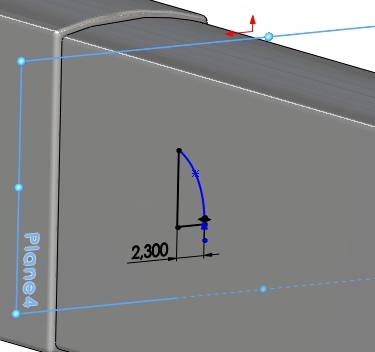
Vyberte příkaz Odebrání rotací, vyberte vodorovnou přímku pro definici Osy rotace a nastavte velikost odebrání 180 stupňů. Zkontrolujte náhled a dokončete příkaz.
Vyberte příkaz Rovina ze záložky Referenční geometrie. Označte novou rovinu a definujte vzdálenost nové roviny 57,5 mm. Dokončete příkaz.
Vyberte příkaz Zrcadlit z panelu Prvky.
Označte novou rovinu a prvek odebraný rotací. Zkontrolujte náhled a dokončete příkaz.
Založte náčrt na rovinné ploše vybrání, které vzniklo odebrání rotací. Vyberte příkaz Převést entity.
Označte rovinnou plochu a dokončete převedení entit.
Vyberte příkaz Odebrání tažením a nastavte vzdálenost odebrání 115 mm. Dokončete příkaz.
Vyberte příkaz Zaoblit z panelu Prvky. Označte přechodovou hranu dle obrázku a nastavte velikost zaoblení 1 mm.
Vyberte příkaz Zrcadlit z panelu Prvky. Označte Horní rovinu a poslední tři odebírané prvky. Zkontrolujte náhled a dokončete příkaz Zrcadlit.
Vyberte příkaz Zaoblit z panelu Prvky. Označte přechodovou hranu dle obrázku a nastavte velikost zaoblení 1 mm.
Vyberte příkaz Zaoblit z panelu Prvky. Označte přechodovou hranu dle obrázku a nastavte velikost zaoblení 1 mm.
Vyberte příkaz Rovina ze záložky Referenční geometrie. Vyberte válcovou plochu a středový bod podle obrázku. Založte novou rovinu.
V nové rovině nakreslete kružnici o průměru 4 mm a vzdálenost středu kružnice od počátku zakótujte hodnotou 6 mm.
Odeberte otvor do vzdálenosti 8 mm.
Vyberte příkaz Rovina ze záložky Referenční geometrie. Vyberte válcovou plochu a středový bod podle obrázku. Založte novou rovinu.
V nové rovině nakreslete kružnici o průměru 4 mm a vzdálenost středu kružnice od čelní plochy zakótujte hodnotou 80 mm.
Odeberte otvor do vzdálenosti 8 mm.
Přidejte modelu texturu oceli. Dále označte plochy pravé části rukojeti a nastavte plochám červenou lesklou barvu.
Označte levé části rukojeti a nastavte plochám černou barvu.
Zuby rukojeti ponechejte bez barvy.
Model rukojeti je hotový.




























































Komentáře k článku (0)
Přidávat komentáře k článku mohou pouze přihlášení uživatelé.
Chcete-li okomentovat tento článek, přihlaste se nebo se zaregistrujte.